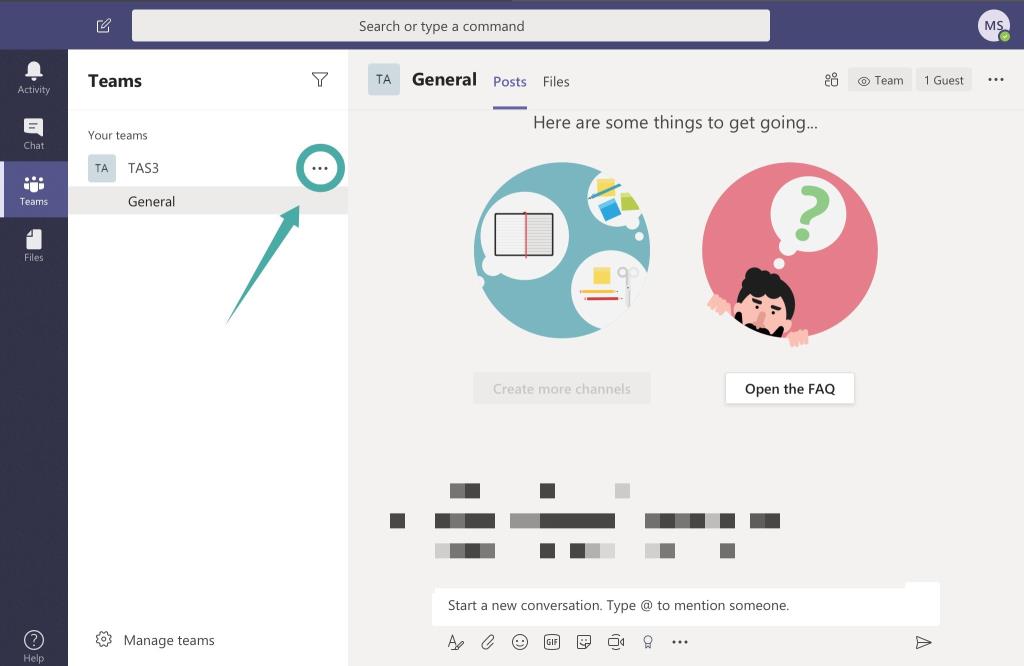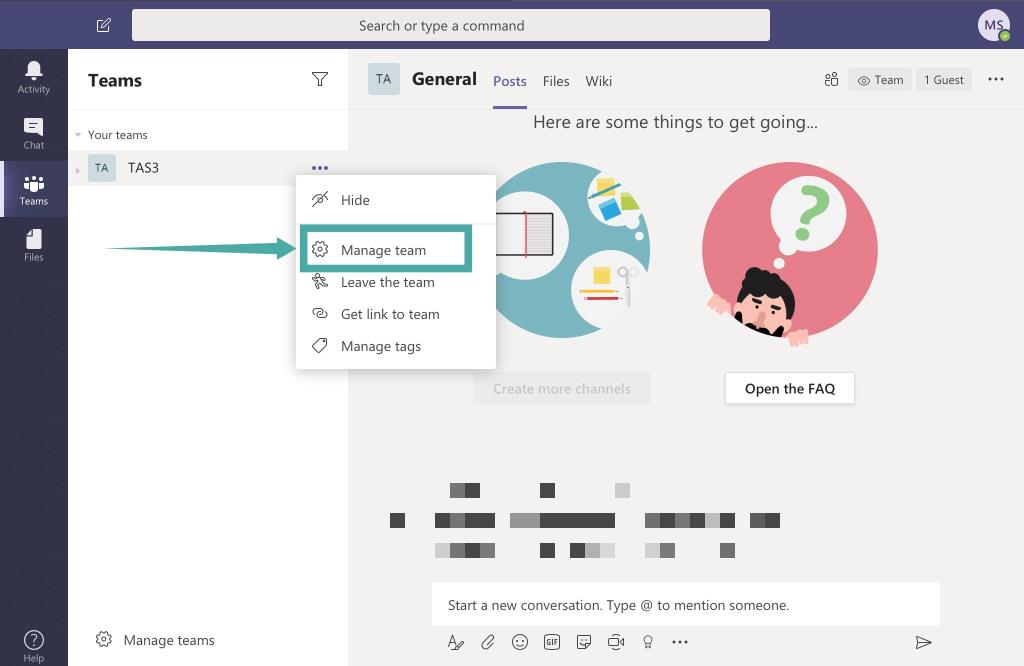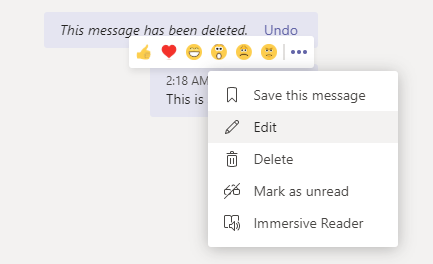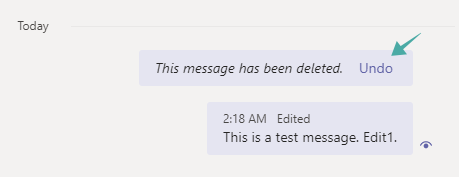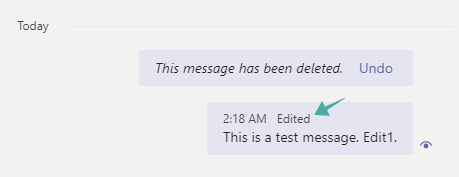Microsoft Teams je eno najbolj priljubljenih orodij, ki pomaga ekipam pri sodelovanju od doma . Lahko komunicirate prek neposrednih in skupinskih sporočil , videokonferenc s člani vaše ekipe in delite datoteke, ki bi sicer zahtevale uporabo storitve tretjih oseb.
Microsoft Teams vam ponuja tudi možnost prilagajanja vmesnika glede na potrebe vaše organizacije ter pošiljanje gostujočih povezav vašim strankam in sodelujočim članom za začasen dostop do vaših projektov. Članom svoje ekipe lahko celo prekličete dovoljenja za urejanje sporočil in jim celo omejite brisanje poslanih sporočil.
Ali želite onemogočiti brisanje in izdajo poslanih sporočil v Microsoft Teams? Potem ste pristali na pravi strani. Zbrali smo vodnik po korakih, ki vam bo pomagal enostavno onemogočiti brisanje sporočil v vašem računu Microsoft Teams.
To vam bo omogočilo, da bo komunikacija med člani vaše ekipe pregledna, hkrati pa ustvarite enakopravnejše delovno okolje. Oglejmo si, kako lahko onemogočite brisanje sporočil v Microsoft Teams.
Vsebina
Kako odstraniti dovoljenje za urejanje in brisanje poslanih sporočil
1. korak: V programu Microsoft Teams izberite meni Teams v levem podoknu.
2. korak: Izberite želeno ekipo, za katero želite onemogočiti brisanje sporočil, in kliknite ikono menija s 3 pikami poleg njenega imena.
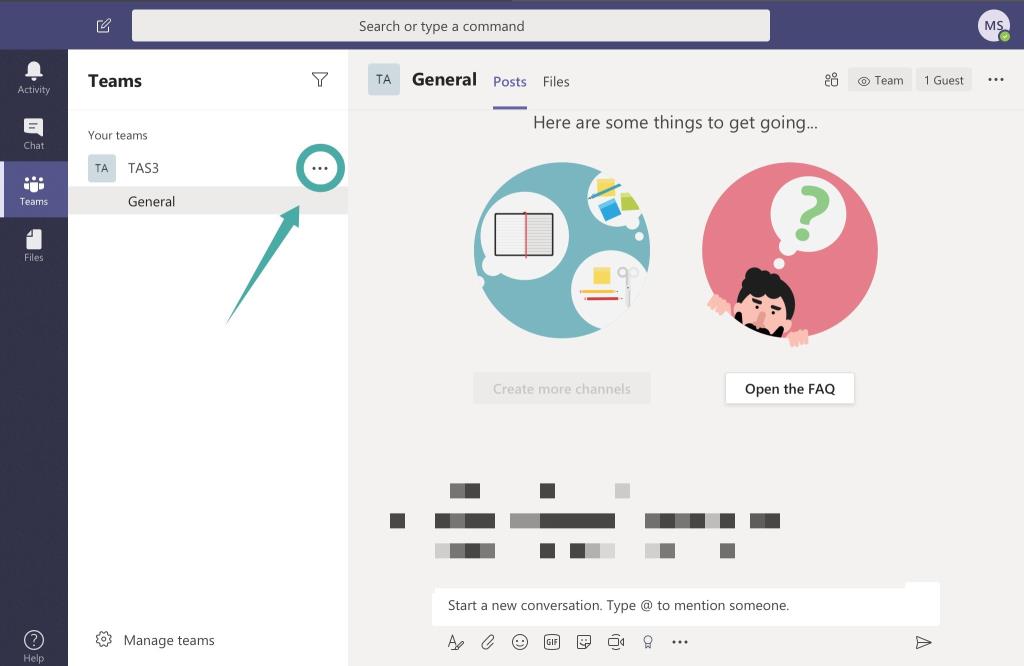
3. korak: Izberite » Upravljanje ekip «. To vas bo pripeljalo na zavihek za urejanje vaše ekipe.
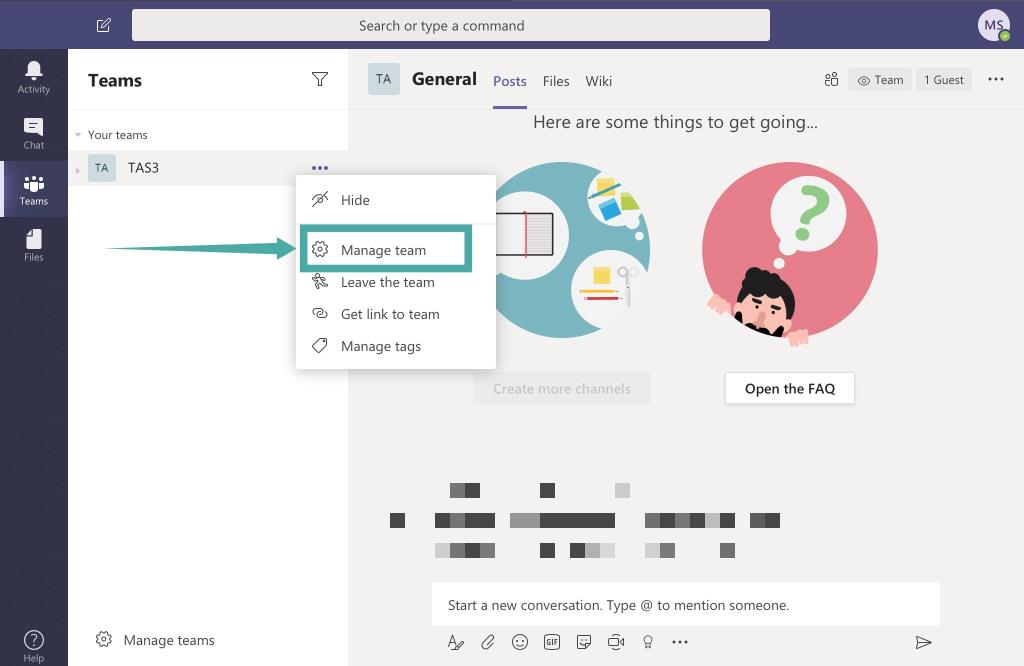
4. korak: Poiščite in izberite možnost » Nastavitve «, kot je prikazano spodaj.

5. korak: Pomaknite se do dna, dokler ne najdete potrditvenega polja z naslovom » Daj članom možnost, da izbrišejo svoja sporočila «. Počistite potrditveno polje. Možnost brisanja sporočil bi morala biti zdaj onemogočena za vse člane vaše ekipe v tej posebni skupini.
Če želite uporabnikom preprečiti urejanje sporočil, počistite polje ob možnosti » Dajte članom možnost urejanja svojih sporočil «. Uporabniki ne morejo urejati svojih sporočil, ko so poslana.
Kako odstraniti dovoljenje za urejanje/brisanje poslanih sporočil za vse ekipe
Če želite onemogočiti brisanje sporočil za vse svoje ekipe, boste morali za vsako ekipo upoštevati enak postopek. Te funkcije ni mogoče onemogočiti za vse svoje ekipe hkrati.
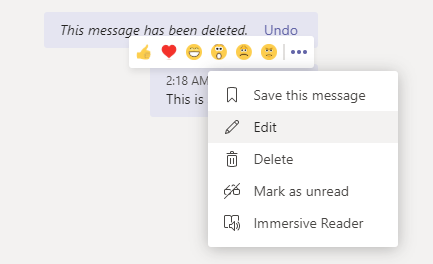
Kdo lahko ureja in briše poslana sporočila v Microsoft Teams
No, tako gostujoči uporabniki kot člani lahko urejajo/brišejo poslana sporočila v vaši skupini v Microsoft Teams. Če odstranite dovoljenje, kot je navedeno zgoraj, bo to odstranilo zmožnost tako za gostujoče uporabnike kot za člane v tej skupini.
Kako vedeti, ali je bilo sporočilo izbrisano?
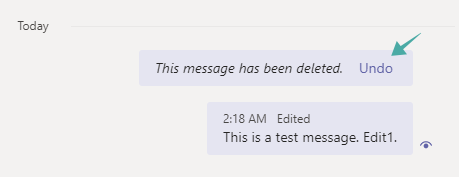
Ne. Za prejemnike(-e) se izbrisano sporočilo v celoti odstrani takoj. Za pošiljatelja se nadomesti z besedilom » To sporočilo je bilo izbrisano « in gumbom za razveljavitev , s klikom na katerega se izbrisano sporočilo vrne nazaj.
Kako vedeti, ali je bilo sporočilo urejeno?
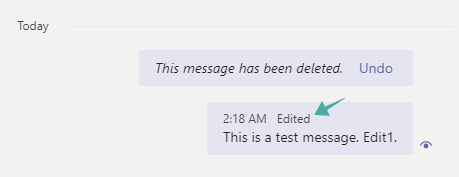
Da, Microsoft Teams postavi opombo » Urejeno « takoj za sporočilom. Vendar ne more poudariti, kaj je bilo dodano/izbrisano iz sporočila. Prav tako ne vidite izvirnega sporočila.
Kakšne so vaše izkušnje z Microsoft Teams? Ali ste lahko za svojo ekipo preklicali dovoljenja za brisanje sporočil? Svoje misli in poglede lahko delite z nami v spodnjem razdelku za komentarje.